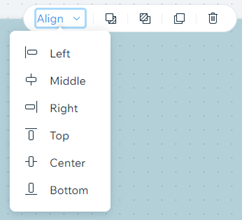Wix 로고: Wix 로고 메이커에서 명함 디자인 및 주문하기
9 분
페이지 메뉴
- 1단계 | 명함 템플릿 선택하기
- 2단계 | 명함 사용자 지정하기
- 3 단계 | 명함 인쇄 주문하기
- 4 단계 | (선택사항) 주문 내역 확인하기
Wix 로고 메이커로 맞춤형 명함을 제작해 브랜드를 강화하세요. 다양한 명함 템플릿 중에서 선택하고 콘텐츠, 글꼴, 색상, 이미지 등을 사용자 지정해 나만의 명함을 제작하세요.
Wix 로고 메이커를 사용하면 원하는 만큼 명함 디자인을 제작하고 추후 구매할 수 있습니다. 브랜드 스튜디오의 브랜드 디자인에서 모든 디자인을 찾을 수 있습니다.
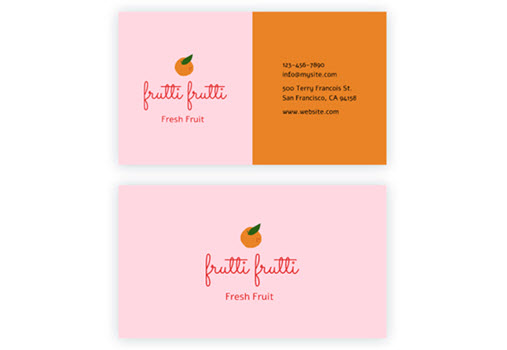
1단계 | 명함 템플릿 선택하기
작업하고자 하는 브랜드를 선택해 시작하세요. 브랜드를 선택한 후에는 Wix의 다양한 전문 명함 디자인에서 템플릿을 선택합니다.
- 브랜드 스튜디오로 이동합니다.
- 상단에서 내 브랜드 드롭다운을 클릭합니다.
- 해당 브랜드를 선택합니다.

- 브랜드 명함 디자인 섹션으로 스크롤합니다.
- 가장 마음에 드는 템플릿에서 사용자 지정을 클릭합니다.
도움말: 전체 보기를 클릭해 더 많은 템플릿 제안을 확인하세요.
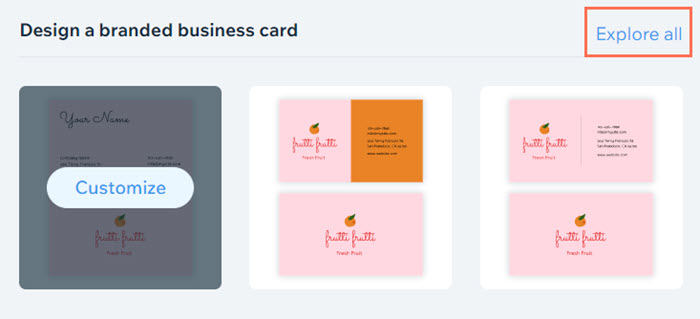
2단계 | 명함 사용자 지정하기
명함 템플릿을 선택한 후에는 명함 에디터에서 디자인을 시작할 수 있습니다. 에디터에서는 명함의 텍스트, 이미지, 색상 등을 사용자 지정할 수 있습니다.
아래의 옵션을 클릭해 사용자 지정 방법을 확인하세요.
템플릿
팔레트
텍스트
심볼
모양
이미지
배경
요소 배열하기
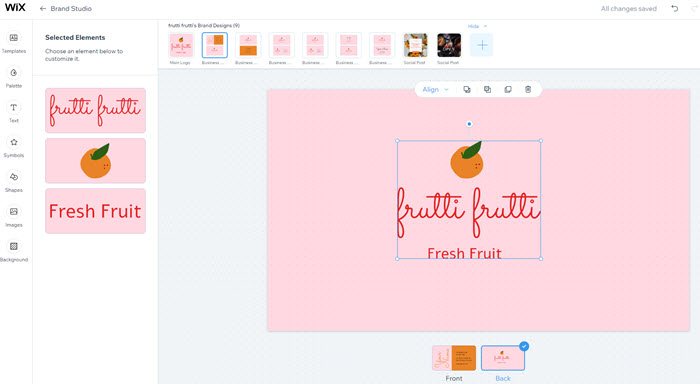
도움말:
키보드에서 Ctrl + A 또는 Cmd + A (Mac을 사용하는 경우)를 눌러 카드의 모든 요소를 선택 및 그룹화하고 캔버스에서 하나로 이동할 수 있습니다.
3 단계 | 명함 인쇄 주문하기
카드를 사용자 지정한 후 디자인이 만족스럽다면, 대시보드를 통해 실물 카드를 주문할 수 있습니다.
로고 메이커에서 인쇄 상품을 주문하려면, 먼저 로고 디자인을 구매해야 합니다.
명함을 주문하려면:
- 인쇄 주문을 클릭합니다.
- Order a Print 정보를 검토한 후 확인을 클릭해 계속 진행합니다.
- 용지 종류 드롭다운 메뉴를 클릭해 원하는 용지 두께 및 마감을 선택합니다.
- 수량 드롭다운 메뉴를 클릭해 주문할 명함 수(100, 250, 500)를 선택합니다.
- 카트에 추가를 클릭합니다.
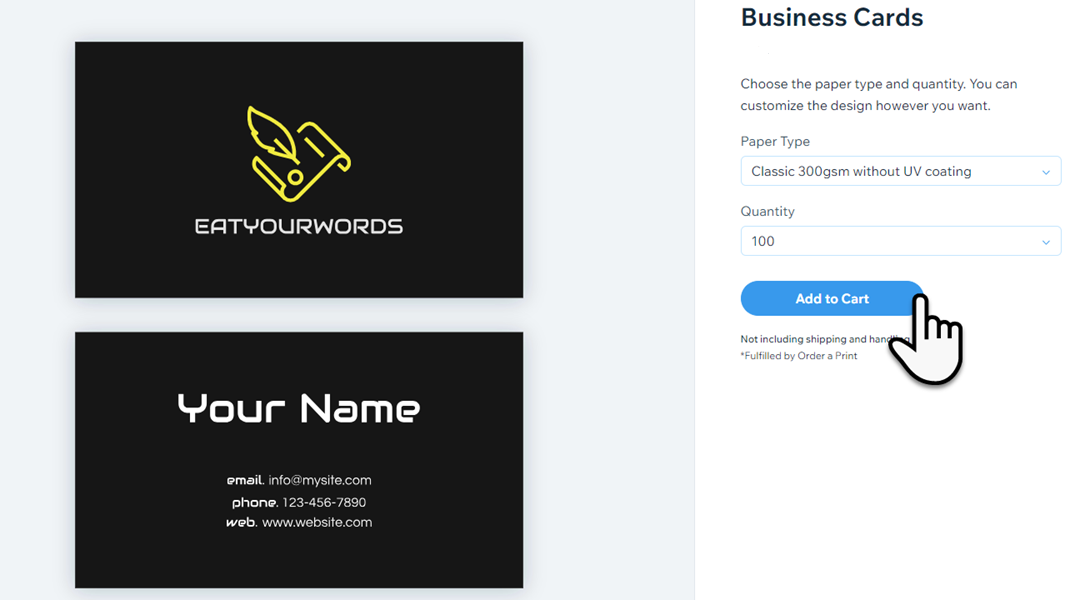
- 체크아웃으로 이동을 클릭합니다.
- 배송 정보를 입력한 후 저장 및 계속을 클릭합니다.
- 결제 방법을 확인한 후 결제하기를 클릭합니다.
이전에 인쇄한 명함을 재주문하고 싶다면,
최초 주문을 독립형 명함 메이커를 통해 접수했다면, 아래 단계를 따르세요.
- 주문 내역을 클릭합니다.
- 해당 주문 옆 아이템 보기를 클릭합니다.
- 재주문을 클릭합니다.
- (선택사항) 카드 미리보기 아래에서 사용자 지정을 클릭해 디자인을 변경하세요.
별도의 명함 메이커가 아닌 로고 메이커에서 명함을 주문한 경우, 디자인은 관련 브랜드에 저장되어 편집하고 새 주문을 제출할 수 있습니다.
4 단계 | (선택사항) 주문 내역 확인하기
언제든지 돌아가서 주문 내역을 검토해 결제 금액 및 주문 날짜와 같은 세부 정보를 확인할 수 있습니다.
주문 내역을 확인하려면:
- 브랜드 작업 드롭다운을 클릭합니다.
- 인쇄 주문 보기를 클릭합니다.


 아이콘을 클릭해 새 명함 템플릿을 선택합니다.
아이콘을 클릭해 새 명함 템플릿을 선택합니다.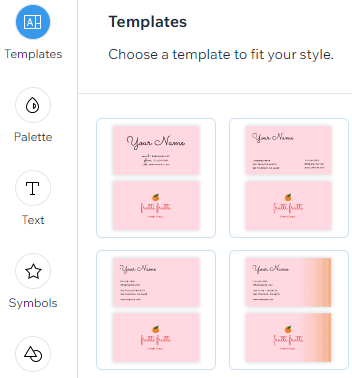
 아이콘을 클릭해 명함의 색상 팔레트를 변경합니다.
아이콘을 클릭해 명함의 색상 팔레트를 변경합니다.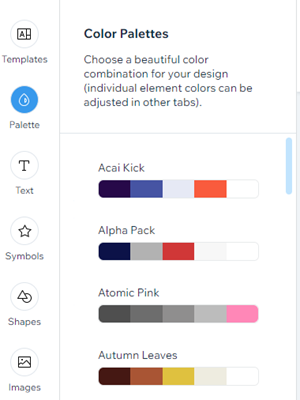
 아이콘을 클릭합니다.
아이콘을 클릭합니다.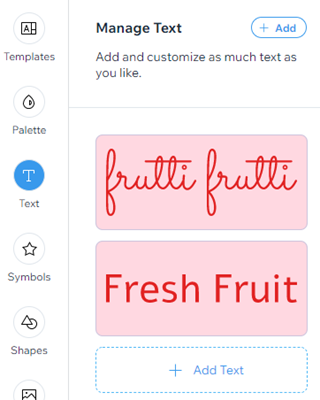
 아이콘을 클릭합니다.
아이콘을 클릭합니다.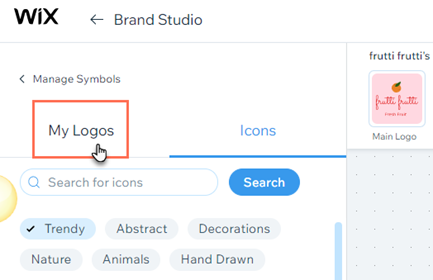
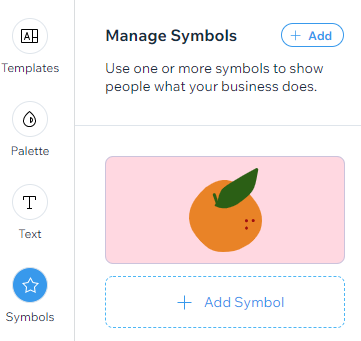
 아이콘을 클릭합니다.
아이콘을 클릭합니다.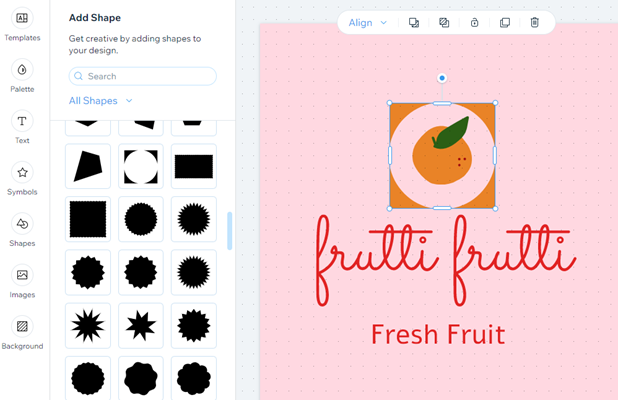
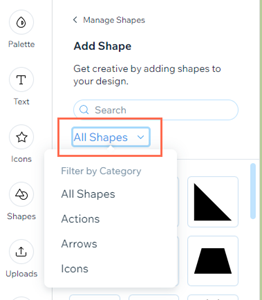
 아이콘을 클릭합니다.
아이콘을 클릭합니다.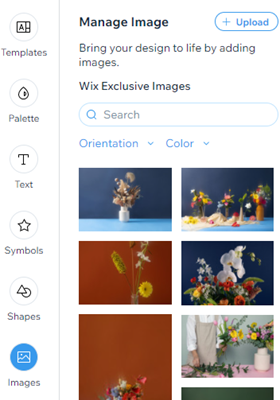
 아이콘을 클릭합니다.
아이콘을 클릭합니다.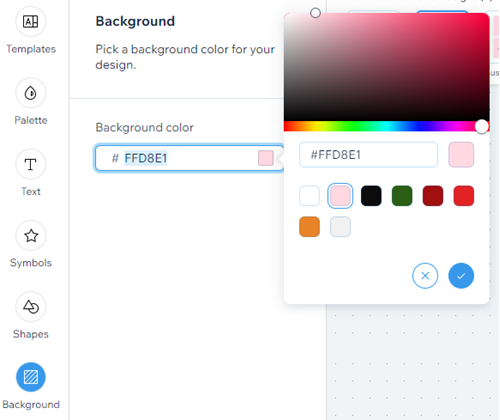

 앞으로 이동: 요소를 한 레이어 앞으로 이동합니다.
앞으로 이동: 요소를 한 레이어 앞으로 이동합니다. 뒤로 이동: 요소를 한 레이어 뒤로 이동합니다.
뒤로 이동: 요소를 한 레이어 뒤로 이동합니다. 복제: 캔버스에 요소의 사본을 추가합니다.
복제: 캔버스에 요소의 사본을 추가합니다. 삭제: 요소를 삭제합니다.
삭제: 요소를 삭제합니다.